iPhoneやiPadの写真やWebページをAirPrint対応のプリンターから印刷する方法について前回説明しました。では、AirPrintに対応していないプリンターの場合はどうするか。今回は、iPhoneやiPadからAirPrint非対応のプリンターに印刷する方法です。

AirPrintは2010年のiOS4.2から搭載されたので、AirPrintに対応しているプリンターはそれ以降に発売されたプリンターです。
AirPrintに対応していないプリンターで印刷するには2つの方法があります。1つは、プリンタメーカーが出している専用のプリントアプリを使うこと。もう1つは、サードパーティーのプリントアプリを使うことです。
プリントアプリで印刷する
当たり前ですが、プリンターメーカーの専用アプリで印刷できるのはその会社のプリンターにほぼ限定されます。いくつかプリンターメーカーのアプリを挙げると・・・。
ちなみに、我が家のプリンターはHP製(HPはヒューレッド・パッカード。最近はエイチピーと略称で呼ぶ人のほうが多い?)で2009年の発売。AirPrit非対応。上に挙げたアプリの下2つはHPですが、HP All-in-One Printer Remoteの方はスキャニングもできる優れもの。iPhoneにインストールしてみると我が家のプリンターは古くて使えないらしい。使えるのはHP ePrintのみ。
というわけで、以下はiPhone+HP ePrintを例にした「iPhoneで写真や書類を印刷する方法」です。HP ePrintを直接立ち上げ、写真などをプリントすることもできますが、共有メニューに追加して使うと、Webページも簡単に印刷できるようになります。

以下、共有メニューに「HP ePrint」を追加し、印刷する方法です。
①「共有メニュー」のアイコンをタップ
ここでは「Safari」を例に説明します(「写真」など共有メニューを持つアプリも同じです)。「Safari」で印刷したいページを開き、下段の四角に上向きの矢印の「共有メニュー」のアイコンをタップします。
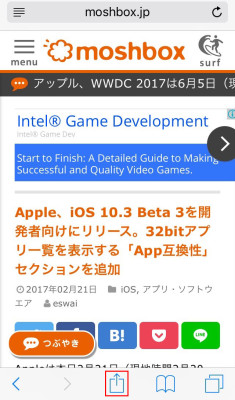
②共有メニューの「その他」をタップ
共有メニューの下の段を左にスワイプし、右端の「その他 ・・・」をタップします。
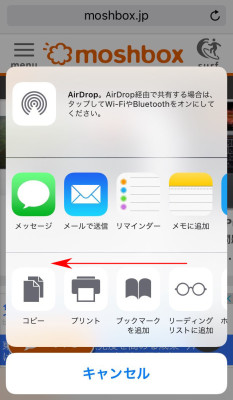
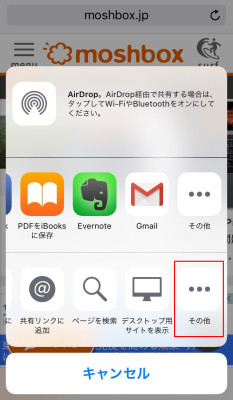
③「HP ePrint」をオンにする
「その他」をタップすると、アクティビティ画面が表示されます。「HP ePrint」をオンにし、「完了」をタップします。
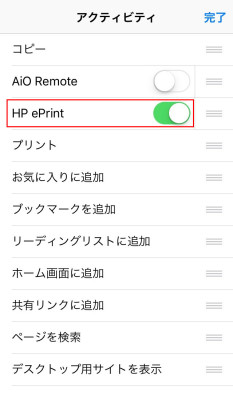
④共有メニューに表示された「HP ePrint」をタップ
共有メニューに「HP ePrint」のアイコンが表示されるので、このアイコンをタップします。
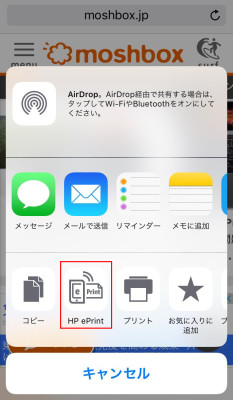
⑤プリンターを選択します
「プリンタが見つかりません」と表示されるので、ここをタップします。
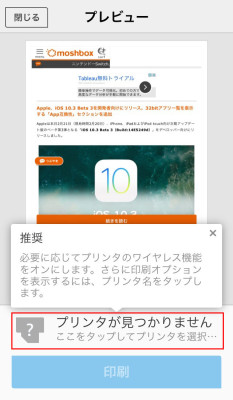
⑥共有メニューに「HP ePrint」を追加する
プリンターが検出されるので、表示されたプリンターをタップ。
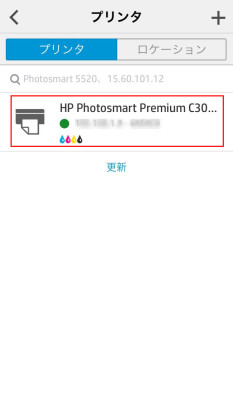
⑦印刷する
「プリンターが見つかりません」の位置に、選択したプリンターが表示されます。
これで、共有メニューに「HP ePrint」が追加されました。その下の「印刷」をタップすると、現在開いている「Safari」のページが印刷されます。
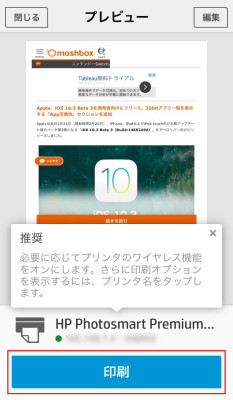
AirPrintに対応していないプリンターで印刷するもう1つの方法、サードパーティーのプリントアプリを使うこと。「ePrint」や「Prime Print」などのプリントアプリがありますが、いずれも無料版と有料版があり、まず無料版で動作確認してから有料版アプリを買うというのが一般的です。
AirPrint非対応のプリンターで、メーカーのプリントアプリがない人は、試してみてもいいかもしれません。
最新記事 by nob (全て見る)
- 【ロードバイク】房総横断道路は金運通り!? 長福寿寺【ポタリング】 - 2019年5月27日
- 【ロードバイク】HELLではなくWELLへ【サドル交換】 - 2019年5月14日
- 【ロードバイク】ターンバイターンのルート作成【Komoot】 - 2019年5月5日










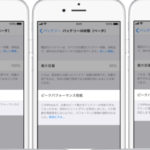





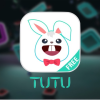
この記事へのコメント
共有メニューに(HP ePrint)を追加して印刷すると書いてありますが、(その他)の画面から(アクティビティ)画面に行った時に、既にHP ePrintが表示されてます。
この アクティビティ画面に表示させる方法を教えて下さい。
「インストールしたアプリをアクティビて画面に表示させる方法を知りたい」という質問と理解してお答えします(違っていたらすみません)。アプリがアクティビティに対応していれば画面に表示されます。
記事に書いたiOS対応のHP ePrintは終了してしまいましたが、例えば、HP Smartはアクティビティに表示されますが、HP ePrint Enterpriseは表示されません。